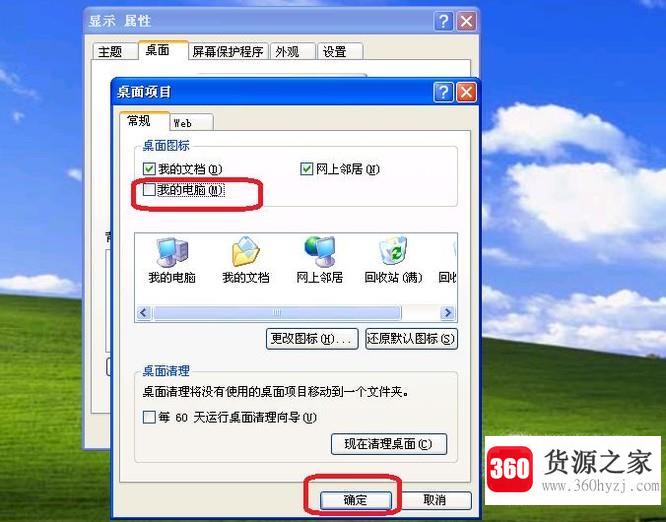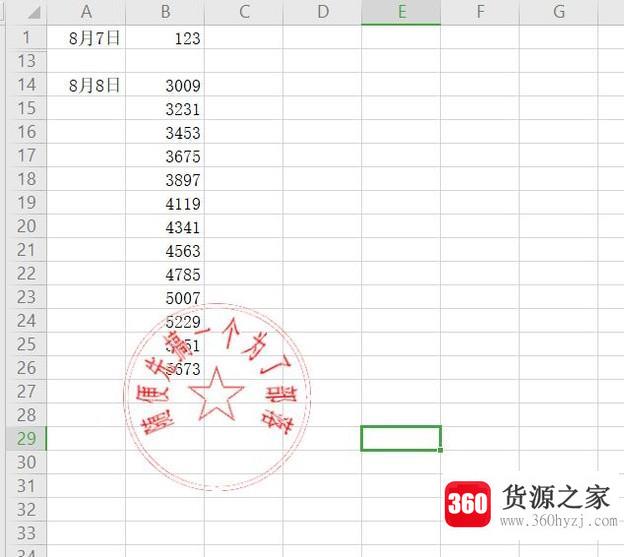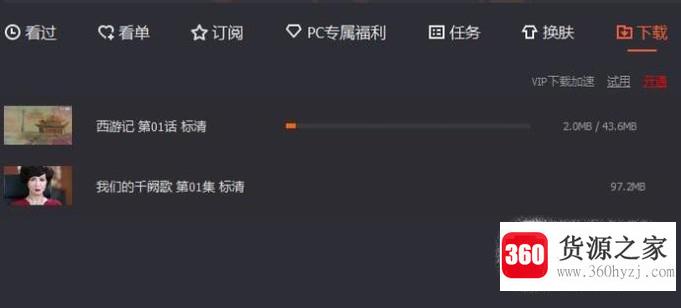电脑连网步骤
关注:50 发布时间:2021-12-08 11:27:05
导语本文整理了电脑连网步骤经验知识,帮助您全面了解,小白也能成为高手,跟随小编一起来看一看吧!
1.首先确认笔记本的硬件配置是否正常,比如是否安装了无线网卡驱动。
2.右键单击桌面上的“我的电脑”,“管理”菜单,进入电脑管理界面,打开“系统工具”菜单,双击进入“设备管理器”界面。

3.在“网络适配器”下,可以看到已安装或内置的无线网卡的状态;如果无线网卡前面有一个“黄色感叹号”,说明这台电脑的无线网卡安装有问题。请重新安装驱动程序或联系计算机提供商。
4.然后是网络的配置。进入计算机管理界面后,打开“服务和应用”菜单,双击进入“服务”界面。
5.在“服务”列表中找到“无线零配置”应用程序,并检查它是否处于“已启动”状态。如果没有启动,单击鼠标右键选择“开始”菜单。
6.进入“控制面板”-“网络连接”界面,右键单击“无线网络连接”-“属性”,选择“无线网络配置”菜单,在无线网络配置中勾选“用窗口配置我的无线网络设置”。
7.前面的步骤完成后,就是无线网络的连接。
8.进入“控制面板”-“网络连接”界面,检查“无线网络连接”是否处于“启用”状态。如果处于“禁用”状态,请右键单击“无线网络连接”并选择“启用”菜单。
9.“无线网络连接”处于启用状态(正确)。
10.完成以上设置后,可以进入“控制面板”-“网络连接”界面,右键单击“无线网络连接”-“查看可用无线连接”,也可以直接双击电脑桌右下角的“无线网络连接”,查看电脑搜索到的各运营商的所有可用无线网络。
11.注意:虽然此时已经搜索了无线网络,但“无线网络连接”图标仍然是红色的,即尚未连接。
12.ssid(服务集标识符)用于区分不同的网络,即不同的路由器。为了便于区分,请在路由器中设置一个个性化且易于记忆的名称。在搜索到的无线网络中双击选择cmcc的接入点连接。
13.这时,电脑桌面右下角“无线网络连接”图标上的红十字会应该消失了。双击后,可以查看当前无线网络连接状态,包括接入网名称(cmcc)、信号强度等。
上一篇:电脑硬盘怎样做备份
下一篇:win7电脑锁机怎么解决
猜你喜欢
热门电脑经验
-
8879位用户关注
-
7037位用户关注
-
3861位用户关注
-
3016位用户关注
-
2948位用户关注
-
2689位用户关注